Hoje em dia todo mundo está perguntando como converter PDF em texto no Mac. Se você está tendo problemas para selecionar texto em um PDF em seu Mac, não se preocupe - é fácil extrair texto do PDF no Mac. Neste artigo, eu vou te mostrar como fazer isso, e leva apenas alguns segundos!
1. Converter PDF em arquivo de texto usando o Visualizador
Existem várias ferramentas disponíveis que podem ajudá-lo a extrair texto de PDF no Mac. A opção mais fácil e simples é usar o Visualizador; converta PDF em texto muito facilmente, que vem incluído com macOS.
Para extrair o texto usando o Visualizador:
- PASSO 1:Basta abrir o arquivo PDF no Visualizador e selecionar a ferramenta "Selecionar" na barra de ferramentas.
- PASSO 2:Em seguida, selecione o texto que deseja extrair e copie-o para a área de transferência.
- PASSO 3:Você pode colar o texto em um novo documento ou usá-lo como quiser!
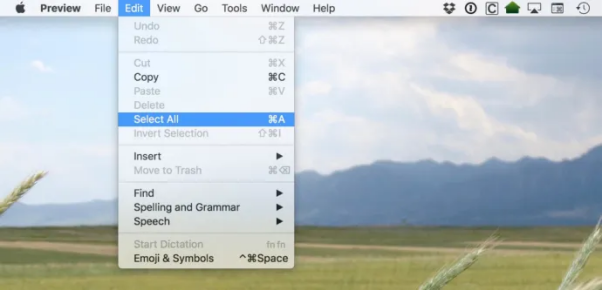
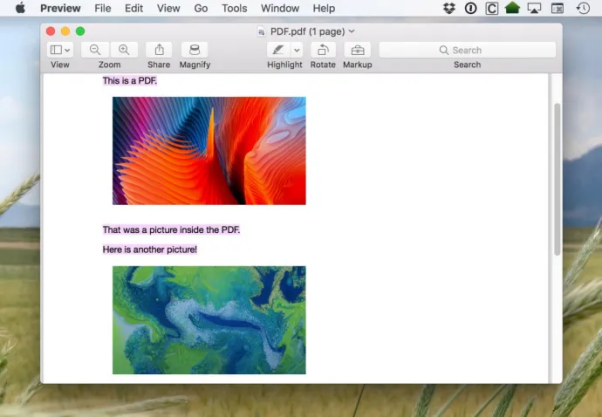
Está feito! É simples extrair texto de PDF no Mac.
2. Converter PDF em texto gratuitamente usando o Automator
Este método é um dos métodos simples e mais rápidos para extrair imagem de PDF para texto no Mac, sem instalar o scanner de OCR profissional externo, é um programa comumente usado e confiável com função OCR inserida.
Se você quiser extrair texto de um PDF usando o Automator, você pode fazer isso muito facilmente também.
Veja como:
- Passo 1:Abra o Automator e selecione o tipo "Fluxo de trabalho".
- Passo 2:Na barra de pesquisa, digite "extrair texto de PDF" e selecione a ação "Extrair texto de PDF".
- Passo 3:Agora, arraste a ação "Abrir PDF" para o fluxo de trabalho e selecione o arquivo PDF desejado.
- Passo 4:Por fim, clique no botão "Executar" para extrair o texto do PDF!
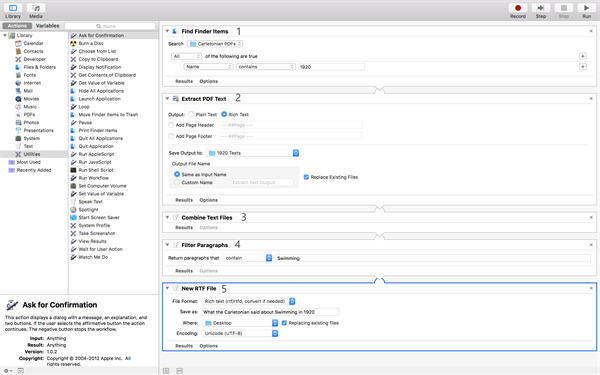
3. Converta PDF em texto no Google Docs
Se você quiser extrair texto do MAC de imagem PDF, usando o Google Docs, é muito fácil.
Veja como:
- Passo 1:Abra o Google Docs e selecione o botão "Novo"
- Passo 2:Selecione "Upload de arquivo" e escolha o arquivo PDF desejado.
- Passo 3:Assim que o arquivo tiver sido carregado, clique com o botão direito da imagem do arquivo e selecione Abrir com > Google Docs. Ele será convertido automaticamente em texto.

Pronto!! Seu texto foi extraído do PDF.
4. Converter PDF em texto do Word usando o PDNob Image Translator
Todo mundo enfrenta problemas enquanto lida e traduz PDFs, você não pode baixar alguns PDFs, você não pode selecionar texto em PDF no Mac, mas agora está resolvido. Existem várias ferramentas online gratuitas que podem ajudá-lo a extrair texto de PDF no Mac. O mais popular é o PDNob Image Translator.
Como usar esta ferramenta:
Para começar, pressione o Command + 1 em um Mac ou escolha capturar Texto na barra de menu.
Tire uma foto do texto solicitado, e ele escolhido será reconhecido imediatamente.
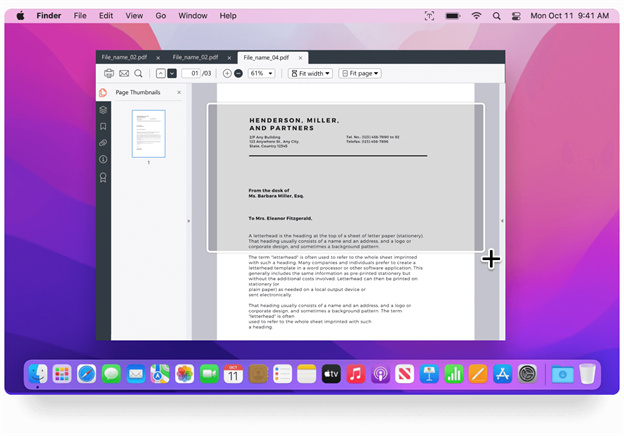
Termine de traduzir o texto-alvo clicando no símbolo de tradução.

As vantagens desta ferramenta:
- Extrai texto da imagem: Usando a técnica Screenshot & OCR para extrair dados de imagens digitalizadas.
- Extrai texto de PDF: Usando a técnica Screenshot & OCR para extrair dados de PDFs digitalizados.
- Suporte à linguagem OCR: Suporta o reconhecimento de 8 idiomas.
- Tradutor de imagem: Traduza o texto OCR para outro idioma.
- Traduza mais de 100 idiomas: Envolva-se na tradução aqui livremente!
O PDNob é uma ferramenta online gratuita que pode ajudá-lo a extrair texto de PDF no Mac. É simples de usar e suporta mais de 100 idiomas. Você também pode traduzir o texto para outro idioma usando o ícone de tradução. Agora, quando você não puder selecionar texto em PDF no Mac, faça login no PDNob.
Conclusão
Existem várias maneiras de converter PDF para texto no Mac. Mas se você quiser extrair texto de uma imagem, um PDF ou qualquer parte da sua tela Mac, você pode experimentar o PDNob Image Translator. Extrair texto de PDF no Mac agora é fácil e conveniente! Agora você tem sua resposta de como transformar PDF em texto no Mac.
Perguntas Frequentes
P: Quais são algumas das outras opções para extrair texto de PDF no Mac?
R: Existem uma série de outras ferramentas e métodos disponíveis para extrair texto de PDF no Mac, incluindo o uso de Automator, Adobe Acrobat Pro, Google Docs e muito mais. Cada método tem seus próprios prós e contras, por isso é importante considerar suas necessidades e preferências específicas ao escolher uma ferramenta ou method. Algumas ferramentas podem ser mais adequadas para extrair texto de documentos digitalizados ou arquivos de imagem, enquanto outras podem oferecer recursos avançados de edição e anotação. Em última análise, a melhor opção dependerá de sua situação única.
P: Por que não posso usar o Visualizador to converter PDF em texto no Mac?
Se você está tendo problemas para selecionar ou copiar texto de um PDF no Visualizador no Mac, há algumas coisas que você pode tentar.
- Verifique se o arquivo PDF requer uma senha para editar.
- Verifique se o texto é uma imagem. Se assim for, você não poderá confiar no Visualizador para extrair o texto. Em vez disso, você pode tentar O PDNob Image Translator para extrair texto da imagem.
- Verifique se a ferramenta Seleção de texto está selecionada.